QT学习笔记(五):Qt5的8种标准对话框示例
- 前言
- 实例展示
- 1.颜色对话框
- 2.文件对话框
- 3.字体对话框
- 4.输入对话框
- 5.消息对框
- 6.进度对话框
- 7.错误信息对话框
- 8.向导对话框.
前言
QT 提供了常用的对话框类型,他们全部继承自QDialog类,并增加了自己的特色功能,比如颜色选择对话框、文件对话框、字体对话框、输入对话框、消息对框、错误信息对话框、进度对话框、向导对话框等,用户无需再自己设计这些常用的对话框,这样可以减少程序设计工作量。
实例展示
main.cpp 代码:
#include "mywidget.h"
#include <QApplication>int main(int argc, char *argv[])
{QApplication a(argc, argv);MyWidget w;w.setWindowTitle(QStringLiteral("八种标准对话框展示"));w.show();return a.exec();
}
mywidget.h 代码:
#include <QWidget>
class QErrorMessage; // 错误信息对话框类 前置声明
#include <QWizard>namespace Ui
{
class MyWidget;
}class MyWidget : public QWidget
{Q_OBJECT
public:explicit MyWidget(QWidget *parent = 0);~MyWidget();
private slots:void on_pushButton_clicked();void on_pushButton_2_clicked();void on_pushButton_3_clicked();void on_pushButton_4_clicked();void on_pushButton_5_clicked();void on_pushButton_6_clicked();void on_pushButton_7_clicked();void on_pushButton_8_clicked();
private:Ui::MyWidget *ui;QErrorMessage *errordlg;QWizardPage *createPage1(); // 新添加QWizardPage *createPage2(); // 新添加QWizardPage *createPage3(); // 新添加
};
mywidget.cpp 头文件包含:
#include "mywidget.h"
#include "ui_mywidget.h"
#include <QDebug> // 调试函数 头文件
#include <QColorDialog> // 1.颜色对话框 头文件
#include <QFileDialog> // 2.文件对话框 头文件
#include <QFontDialog> // 3.字体对话框 头文件
#include <QInputDialog> // 4.输入对话框 头文件
#include <QMessageBox> // 5.消息色对话框 头文件
#include <QProgressDialog> // 6.进度条对话框 头文件
#include <QErrorMessage> // 7.错误信息对话框 头文件
运行界面展示:

1.颜色对话框
1)信号槽
// 颜色对话框
void MyWidget::on_pushButton_clicked()
{// 创建颜色对话框 并获取颜色(直接使用类的静态函数 获取color)
// QColor color = QColorDialog::getColor(Qt::red, this, tr("颜色对话框"),QColorDialog::ShowAlphaChannel);// 创建颜色对话框对象QColorDialog dialog(Qt::red, this); // 创建对象dialog.setOption(QColorDialog::ShowAlphaChannel); // 显示alpha选项dialog.exec(); // 以模态方式运行对话框QColor color = dialog.currentColor(); // 获取当前颜色qDebug() << "color: " << color; // 调试信息输出
}
2)显示

2.文件对话框
1)信号槽
// 文件对话框
void MyWidget::on_pushButton_2_clicked()
{// 1、创建文件对话框 并获取文件名(直接使用类的静态函数 fileName)// getOpenFileName() 获取单个文件
// QString fileName = QFileDialog::getOpenFileName(this, tr("文件对话框"),"D:", tr("图片文件(*.png *.jpg *.jpeg *.bmp *.tif *.tiff);;所有文件(*)"));
// qDebug()<< "单个fileNames:" << fileName;// 2、getOpenFileNames() 获取多个文件QStringList fileNames = QFileDialog::getOpenFileNames(this, tr("文件对话框"),"D:", tr("图片文件(*.png *.jpg *.jpeg *.bmp *.tif *.tiff);;所有文件(*)"));for (int i =0; i<fileNames.length();i++) // 逐行显示文件路径名{qDebug()<< "多个fileNames["<<i+1<<"]:"<< fileNames[i];}// 3、创建保存文件对话框 并获取保存的文件名(直接使用类的静态函数 fileName)QString filename = QFileDialog::getSaveFileName(this,tr("保存对话框"),"D:",tr("*.bmp;; *.png;; *.jpg;; *.tif;; *.GIF"));}
保存文件对话框设置代码:
QFileDialog *fileDialog = new QFileDialog(this);//创建一个QFileDialog对象,构造函数中的参数可以有所添加。
fileDialog->setWindowTitle(tr("Save As"));//设置文件保存对话框的标题
fileDialog->setAcceptMode(QFileDialog::AcceptSave);//设置文件对话框为保存模式
fileDialog->setFileMode(QFileDialog::AnyFile);//设置文件对话框弹出的时候显示任何文件,不论是文件夹还是文件
fileDialog->setViewMode(QFileDialog::Detail);//文件以详细的形式显示,显示文件名,大小,创建日期等信息;
//还有另一种形式QFileDialog::List,这个只是把文件的文件名以列表的形式显示出来
fileDialog->setGeometry(10,30,300,200);//设置文件对话框的显示位置
fileDialog->setDirectory(".");//设置文件对话框打开时初始打开的位置
fileDialog->setFilter(tr("Image Files(*.jpg *.png)"));//设置文件类型过滤器//注意使用的是QFileDialog::Accepted或者QDialog::Accepted,不是QFileDialog::Accept
if(fileDialog->exec() == QDialog::Accepted) // 对话框确定按钮被按下
{QString path = fileDialog->selectedFiles()[0];//得到用户选择的文件名filePath=listWidget_File->item(listWidget_File->currentRow())->text();//这个是得到在ListWidget中点击查看的图片,得到这个图片的名字filePath=QString("/media/sd/PICTURES")+filePath;//将路径和文件名连接起来QImage iim(filePath);//创建一个图片对象,存储源图片QPainter painter(&iim);//设置绘画设备QFile file(path);//创建一个文件对象,存储用户选择的文件if (!file.open(QIODevice::ReadWrite))//以只读的方式打开用户选择的文件,如果失败则返回{return;} }//以流方式写入文件QByteArray ba;QBuffer buffer(&ba);buffer.open(QIODevice::WriteOnly);iim.save(&buffer, "JPG");//把图片以流方式写入文件缓存流中file.write(ba);//将流中的图片写入文件对象当中
2)
3.字体对话框
1)信号槽
// 字体对话框
void MyWidget::on_pushButton_3_clicked()
{// ok用于标记是否按下了“OK”按钮bool ok;QFont font = QFontDialog::getFont(&ok, this);// 如果按下“OK”按钮,那么让“字体对话框”按钮使用新字体// 如果按下“Cancel”按钮,那么输出信息if (ok)ui->pushButton_3->setFont(font);elseqDebug() << tr("没有选择字体,使用默认字体!");
}
2)显示

4.输入对话框
1)信号槽
// 输入对话框
void MyWidget::on_pushButton_4_clicked()
{bool ok;// 获取字符串QString string = QInputDialog::getText(this, tr("输入字符串对话框"),tr("请输入用户名:"), QLineEdit::Normal,tr("admin"), &ok);if(ok)qDebug() << "string:" << string;// 获取整数int value1 = QInputDialog::getInt(this, tr("输入整数对话框"),tr("请输入-1000到1000之间的数值"), 100, -1000, 1000, 10, &ok);if(ok)qDebug() << "value1:" << value1;// 获取浮点数double value2 = QInputDialog::getDouble(this, tr("输入浮点数对话框"),tr("请输入-1000到1000之间的数值"), 0.00, -1000, 1000, 2, &ok);if(ok)qDebug() << "value2:" << value2;// 获取条目QStringList items;items << tr("条目1") << tr("条目2")<< tr("条目3")<< tr("条目4");QString item = QInputDialog::getItem(this, tr("输入条目对话框"),tr("请选择或输入一个条目"), items, 0, true, &ok);if(ok)qDebug() << "item:" << item;
}
2)显示
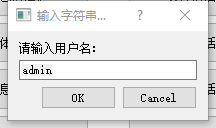
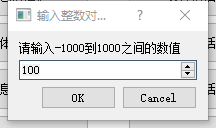
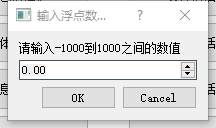
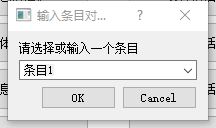
5.消息对框
1)信号槽
// 消息对话框
void MyWidget::on_pushButton_5_clicked()
{// 问题对话框int ret1 = QMessageBox::question(this, tr("问题对话框"),tr("你了解Qt吗?"), QMessageBox::Yes, QMessageBox::No);if(ret1 == QMessageBox::Yes)qDebug() << tr("问题!");// 提示对话框int ret2 = QMessageBox::information(this, tr("提示对话框"),tr("这是Qt书籍!"), QMessageBox::Ok);if(ret2 == QMessageBox::Ok)qDebug() << tr("提示!");// 警告对话框int ret3 = QMessageBox::warning(this, tr("警告对话框"),tr("不能提前结束!"), QMessageBox::Abort);if(ret3 == QMessageBox::Abort)qDebug() << tr("警告!");// 错误对话框int ret4 = QMessageBox::critical(this, tr("严重错误对话框"),tr("发现一个严重错误!现在要关闭所有文件!"), QMessageBox::YesAll);if(ret4 == QMessageBox::YesAll)qDebug() << tr("错误");// 关于对话框QMessageBox::about(this, tr("关于对话框"), tr("yafeilinux致力于Qt及Qt Creator的普及工作!"));
}
2)显示
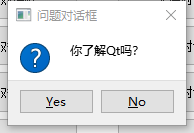
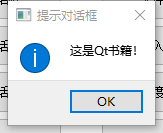
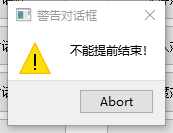
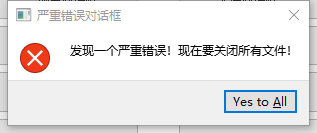
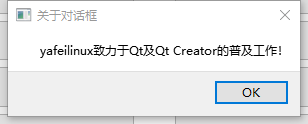
6.进度对话框
1)信号槽
// 进度对话框
void MyWidget::on_pushButton_6_clicked()
{QProgressDialog dialog(tr("文件复制进度"), tr("取消"), 0, 50000, this);dialog.setWindowTitle(tr("进度对话框")); // 设置窗口标题dialog.setWindowModality(Qt::WindowModal); // 将对话框设置为模态dialog.show();for(int i=0; i<50000; i++) // 演示复制进度{dialog.setValue(i); // 设置进度条的当前值(使进度条推进)QCoreApplication::processEvents(); // 避免界面冻结if(dialog.wasCanceled()) // 按下取消按钮则中断break;}dialog.setValue(50000); // 这样才能显示100%,因为for循环中少加了一个数qDebug() << tr("复制结束!");
}
2)显示结果
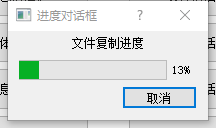
7.错误信息对话框
1)mywidget.h 成员变量添加:
private:QErrorMessage *errordlg;
2)mywidget.cpp 构造函数 MyWidget::MyWidget() 添加:
MyWidget::MyWidget(QWidget *parent) :QWidget(parent),ui(new Ui::MyWidget)
{errordlg = new QErrorMessage(this); // 添加
}
3)信号槽
// 错误信息对话框
void MyWidget::on_pushButton_7_clicked()
{errordlg->setWindowTitle(tr("错误信息对话框"));errordlg->showMessage(tr("这里是出错信息!"));
}
4)显示
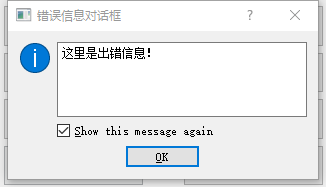
8.向导对话框.
1)定义3个返回值为 QWizardPage 类对象指针的函数 createPage1(),createPage2(),createPage3():
// 向导页面1 创建函数
QWizardPage * MyWidget::createPage1()
{QWizardPage *page = new QWizardPage;page->setTitle(tr("介绍"));return page;
}
// 向导页面2
QWizardPage * MyWidget::createPage2()
{QWizardPage *page = new QWizardPage;page->setTitle(tr("用户选择信息"));return page;
}
// 向导页面3
QWizardPage * MyWidget::createPage3()
{QWizardPage *page = new QWizardPage;page->setTitle(tr("结束"));return page;
}
2)信号槽
// 向导对话框
void MyWidget::on_pushButton_8_clicked()
{QWizard wizard(this);wizard.setWindowTitle(tr("向导对话框"));wizard.addPage(createPage1()); // 添加向导页面wizard.addPage(createPage2());wizard.addPage(createPage3());wizard.exec();
}
3)显示






:Qt5主窗口框架示例)


:QString::arg()函数用法小结)
 13512, 280, 21040) exited unexpectedly)


:定时器事件的3种常用使用方式)


)

:顺序容器和关联容器)


:遍历容器-迭代器(iterators))
